Win7系统怎么解除网速限制 Win7系统解除网速限制方法
时间:2022-08-12 来源:深度系统|深度-值得深入
Win7系统怎么解除网速限制?在我们使用电脑的过程中,有时候觉得网速比以前变慢了很多,这有可能是网速收到了限制,那么我们该如何解除网速限制,体验100%的上网速度呢 ?下面小编就和大家分享下Win7系统解除网速限制的具体操作方法。
Win7系统解除网速限制方法:
1、单击任务栏上的“开始”,选择“运行”。
2、在运行界面中输入“gpedit.msc”,并点击确定按钮。
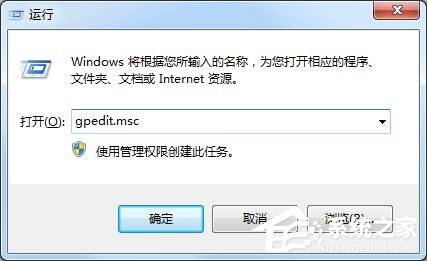
3、在打开的本地组策略编辑器中,双击界面右边的“计算机配置”。
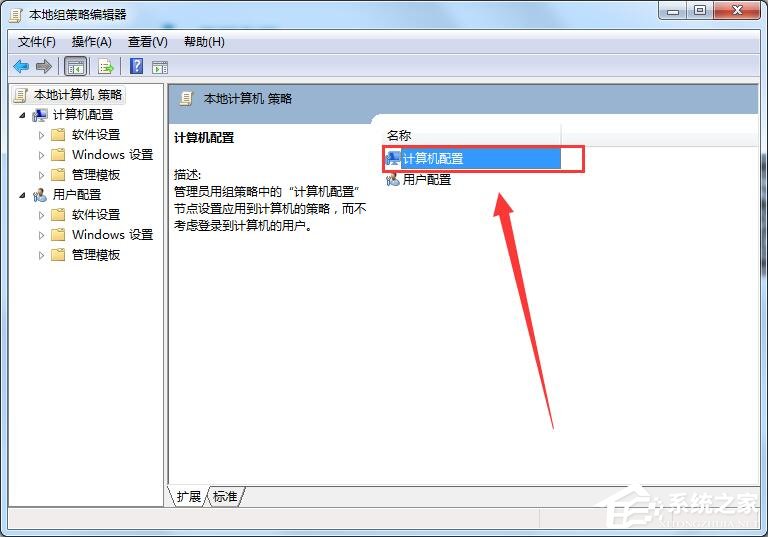
4、双击左键选择“管理模块”文件夹。
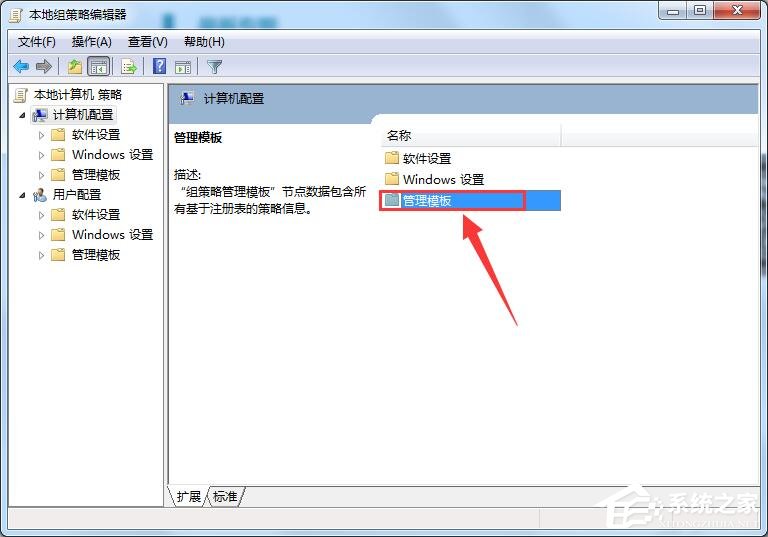
5、双击“网络”文件夹。
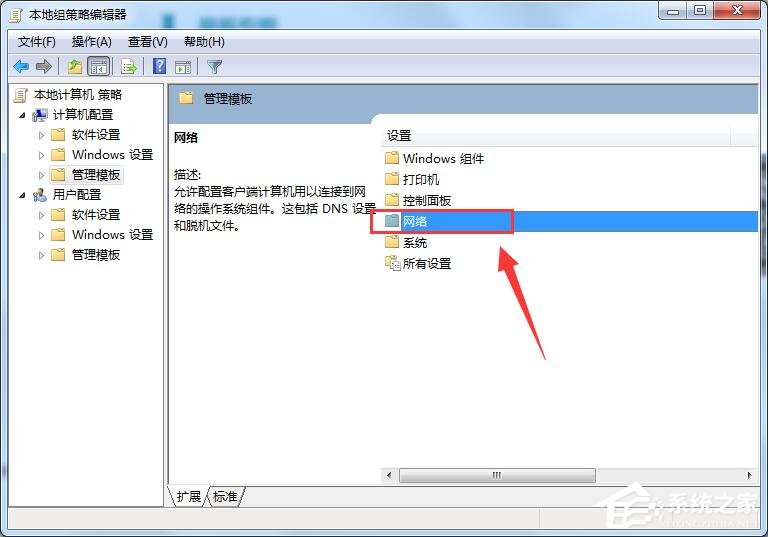
6、双击“QoS数据包计划程序”文件夹,在打开的文件夹中双击选择“限制可保留宽带”文件。
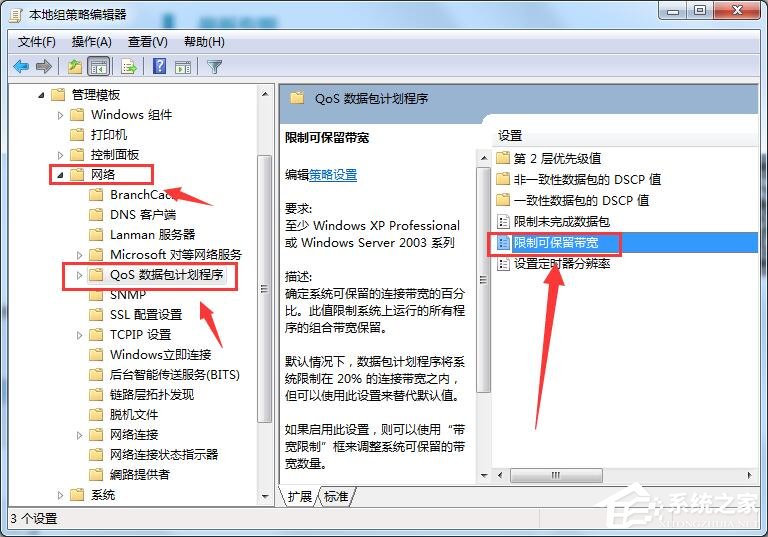
7、在限制可保留宽带界面中,选择“已启用”→而后在选项下的“带宽限制(%)”将20变为0→点击“应用”→点击“确定”。
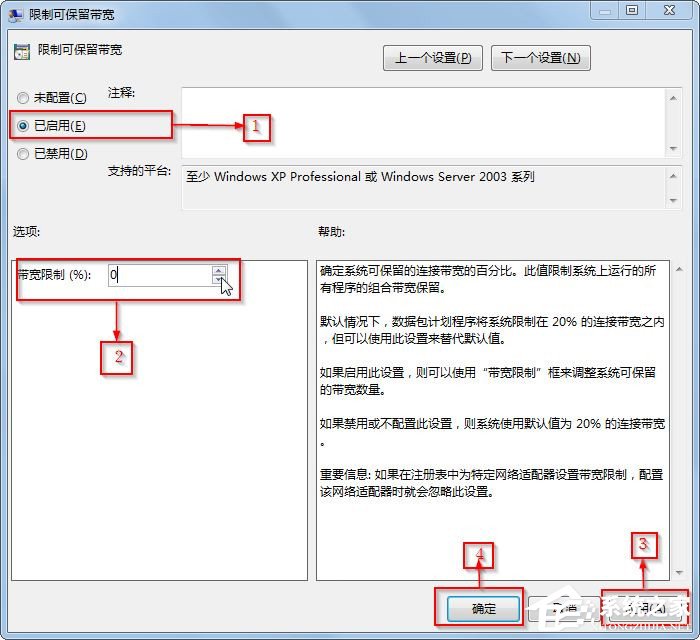
以上就是小编和大家分享的Win7系统解除网速限制的具体操作方法,用户们按上述步骤操作即可解除网速限制。
相关信息
-
-
2022/09/21
Win7电脑重启后USB3.0不能使用 -
2022/09/21
win7电脑桌面图标变大了如何恢复? -
2022/09/21
win7电脑以管理员身份运行cmd实例教程
-
-
win7电脑调整屏幕色彩的方法?
屏幕色彩调整的好一点,应用起來双眼更舒适,视觉效果的感受也就更强,可是再应用win7系统软件的小伙伴许多不清楚如何调整,下边就看看win7怎样调整屏幕色彩吧。方法 教程1、最先右...
2022/09/21
-
win7电脑显示模糊如何调整?
有win7客户察觉自己的电脑显示十分模糊,造成看着十分难受,那么怎么调成高清呢?要想让电脑屏幕看着清楚,大家只要调整一下屏幕分辨率就可以了,具体步骤为:右键桌面空白处,开启屏幕分...
2022/09/21
系统教程栏目
栏目热门教程
人气教程排行
站长推荐
热门系统下载
- 1 深度技术 GHOST Win7 64位纯净版 v2020.05 (X64)
- 2 深度系统Ghost Win10 64位专业版 v2021.03
- 3 深度技术 Ghost Xp SP3 极速装机版 v2022
- 4 深度系统 Ghost Win7 旗舰版64位 v2021.03
- 5 深度技术 Win7 SP1 X64旗舰装机版 v2021.09
- 6 深度系统 Ghost Win7 新旗舰版64位 v2021.04
- 7 深度Ghost Win10 64位专业版系统(2004) v2021.06
- 8 深度系统 Windows7 64位旗舰版 v2021.06
- 9 深度系统Ghost Win10 64位专业装机版 v2021.08
- 10 深度系统 Win10 64位专业版 v2021.02




